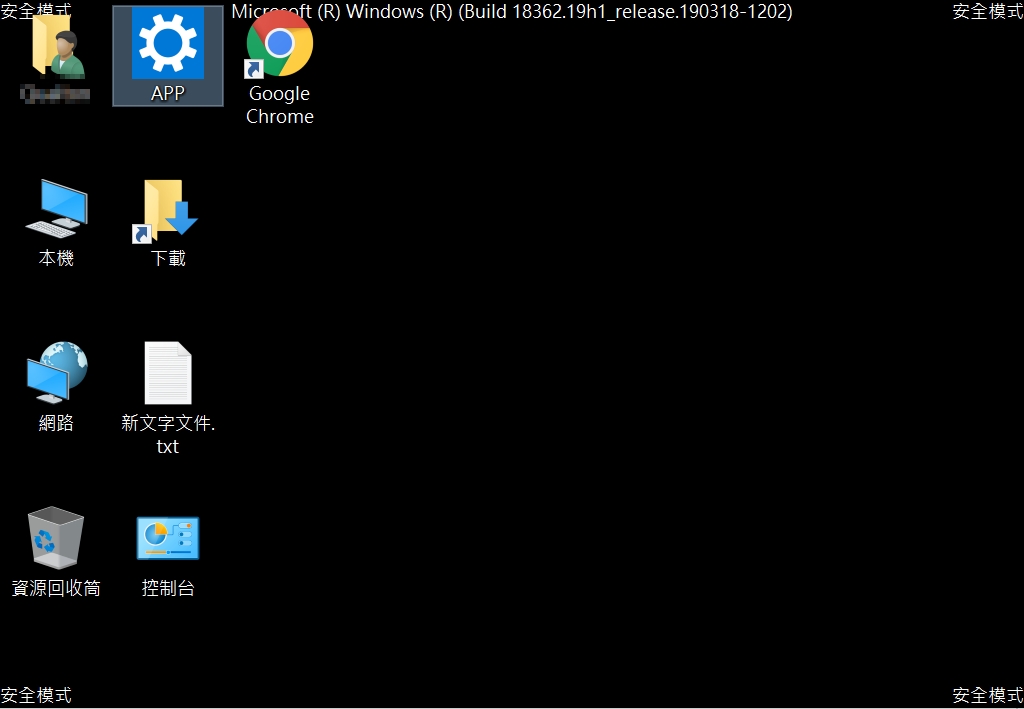所謂的「安全模式」(Safe mode)是微軟特地為Windows作業系統所設計的疑難雜症排除選項,這個功能可以讓你在最精簡的狀態下啟動Windows。使用者如果因為錯誤的設定或驅動程式導致無法進到Windows桌面時,就可以開啟安全模式進行修復。
以前在Windows XP、Windows 7時代若是想進入安全模式,只要在開機光棒出現前狂按鍵盤上的「F8」即可出現選項,不過這招在Windows 10上不能用了。因為Windows 10預設只要遇到三次開機失敗,就會自動進入安全模式,無須手動按了。
但若是你有特殊的需求得進入Windows 10安全模式呢?嗯,你可以試試連續三次開機開到一半就把電源切斷,應該就可以達到目的…..開玩笑的啦,千萬別這樣搞,否則電腦零組件應該很快就出問題了。其實是有方法進入安全模式的。
這邊必須先說明一下,Windows 10安全模式有兩種,一種是三次開機失敗會出現的藍色選單(如圖一),一種則是像Windows 7那樣使用安全模式直接進入桌面(如圖二)。這篇就分別介紹進入這兩種模式最簡單的方法。
圖一

圖二
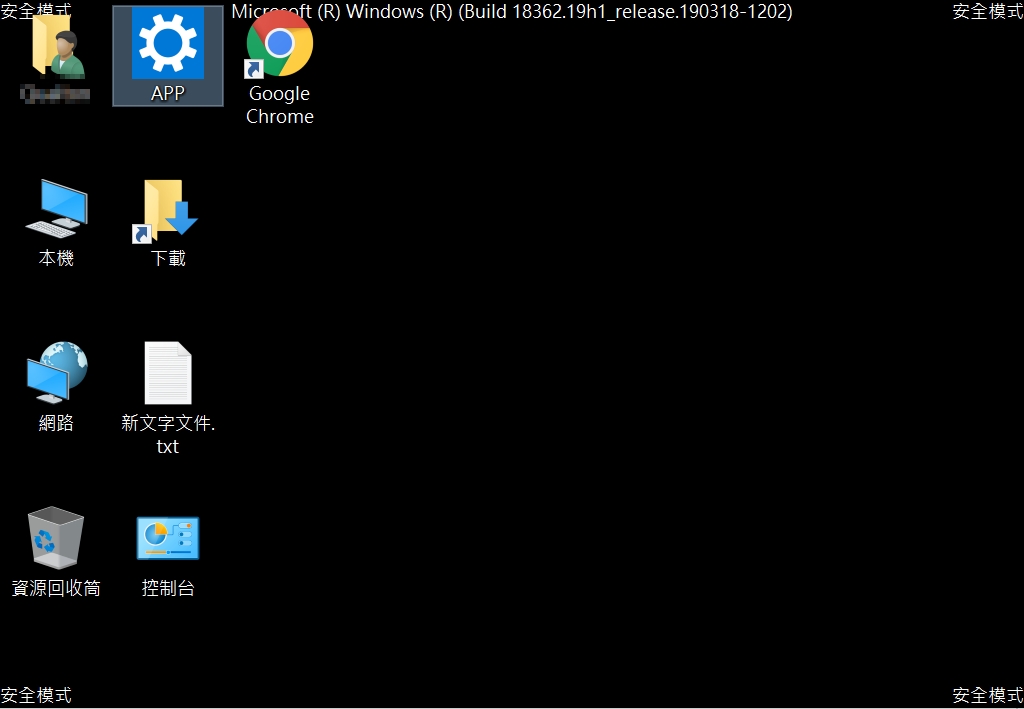
【進入藍色選單】
1. 按一下Windows 10左下角的「開始」,然後在開始功能表中按一下齒輪圖示的「設定」。(Windows 11則是在「開始」按一下滑鼠右鍵後點選「設定」)
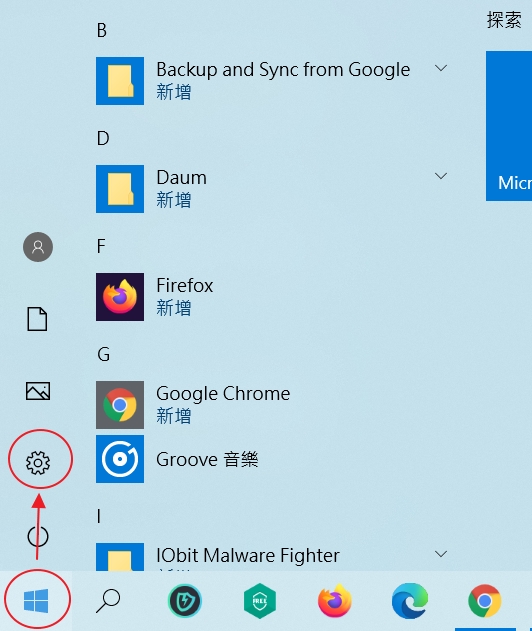
2. 在「Windows設定」頁面這裡點選「更新與安全性」這個項目。(Windows 11則是要點選左邊的「Windows Update」項目,再點選「進階選項」)
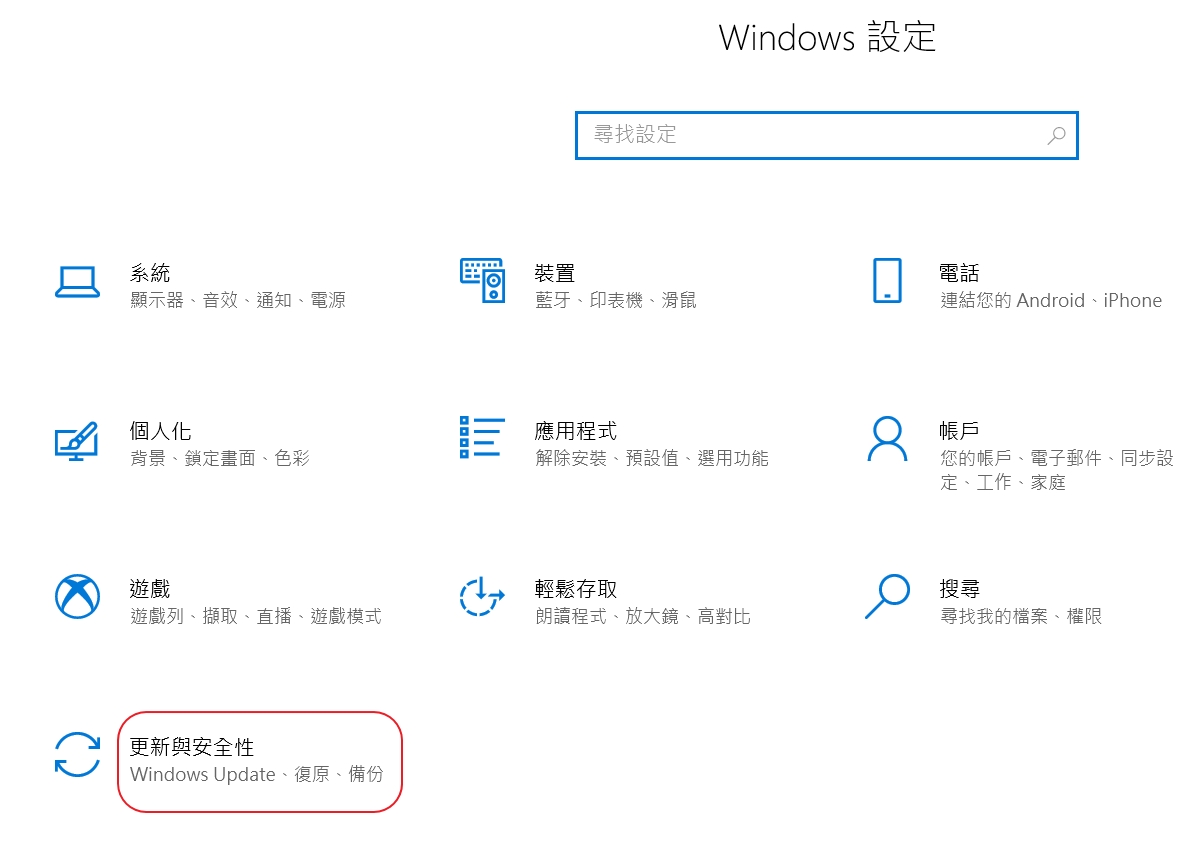
3. 先按一下左邊的「復原」,再按一下「進階啟動」下方的「立即重新啟動」。
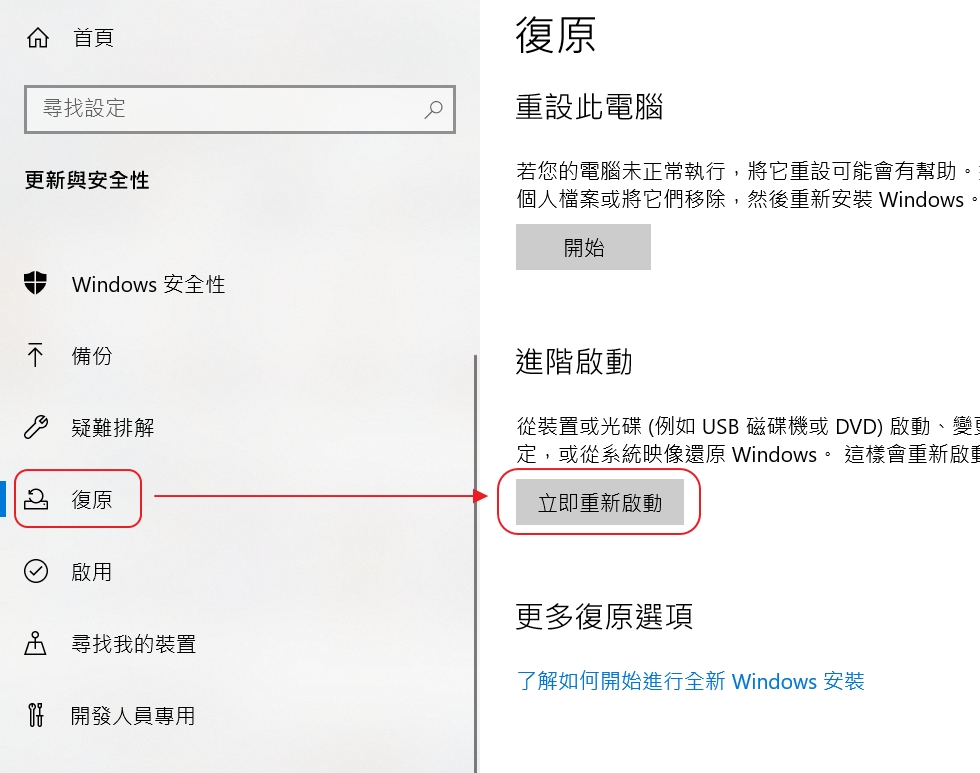
4. 很快地你就會看到藍色選單的安全模式了。

【進入桌面安全模式】
1. 按一下下方工作列上的搜尋框然後輸入「msconfig」,接著點選出現的「System Configuration」應用程式。
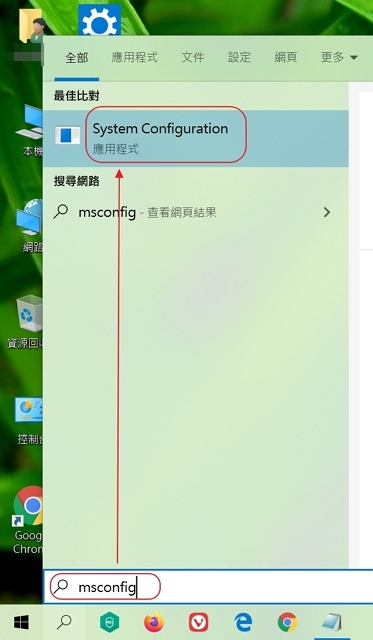
2. System Configuration視窗出現後切換到「開機」標籤,接著勾選開啟選項裡的「安全開機」,然後按下「確定」。
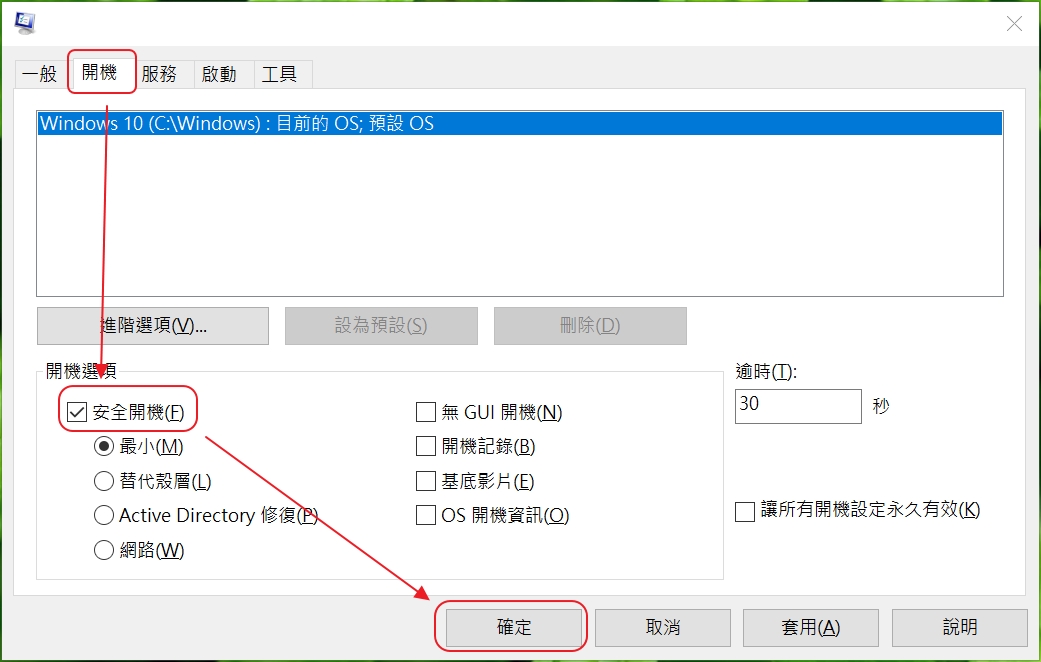
3. 直接按下「重新啟動」電腦就會重新開機。

4. 開完機進入桌面後看到四個角落寫著安全模式,就代表成功進入Windows 10安全模式囉。記得要回去msconfig取消安全開機的勾選,之後開機才會回到正常模式喔。